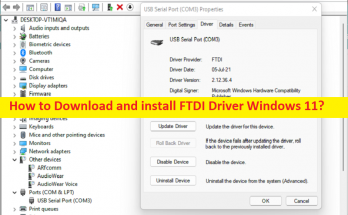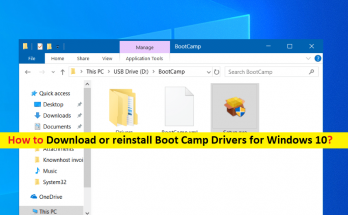Qu’est-ce que le pilote de périphérique USB MTP dans Windows 10 ?
Dans cet article, nous allons discuter de « Comment télécharger ou réinstaller le pilote de périphérique USB MTP Windows 10 ». Vous serez guidé avec des étapes/méthodes faciles pour le faire. Commençons la discussion.
« Pilote de périphérique USB MTP » : MTP signifie Media Transfer Protocol. MTP est un protocole de communication utilisé pour transférer les médias et autres fichiers entre deux appareils portables ou entre deux ordinateurs, ou entre un ordinateur et un smartphone. Donc, si vous souhaitez partager des médias et d’autres fichiers entre votre ordinateur Windows 10 et votre smartphone, le protocole MTP fonctionnera pour accomplir l’opération de partage de fichiers.
Mais avant de passer au partage de fichiers/médias, vous devez vous assurer que le pilote du périphérique USB MTP est correctement installé sur votre ordinateur et qu’il est à jour avec la version la plus récente et compatible. Si vous ne le savez pas, le pilote de périphérique USB MTP est un logiciel important requis pour communiquer votre périphérique USB MTP avec votre système d’exploitation installé sur votre ordinateur Windows.
Si vous recherchez un pilote de périphérique USB MTP manquant, corrompu/obsolète ou incompatible sur votre ordinateur, la mise à jour du pilote de périphérique USB MTP est nécessaire dans ce cas si vous souhaitez utiliser le protocole de communication MTP sur votre ordinateur Windows 10 sans aucun problème. Lorsque le pilote de périphérique USB MTP ne s’installe pas, la fenêtre contextuelle d’erreur suivante peut apparaître sur votre PC Windows 10. Regardons un message d’erreur.
“Logiciel de pilote de périphérique n’a pas été installé avec succès. Veuillez consulter le fabricant de votre appareil pour obtenir de l’aide pour installer cet appareil.
Ce problème peut survenir en raison d’une connexion incorrecte du périphérique USB MTP à l’ordinateur, d’un problème avec les ports USB, d’un pilote de périphérique USB MTP obsolète/corrompu, du fichier wpdmtp.inf manquant et de certains problèmes sur votre ordinateur Windows. Vous pouvez résoudre le problème en changeant de port USB, c’est-à-dire en essayant de connecter un périphérique USB MTP à un autre port USB, en installant le fichier wpdmtp.inf et en installant Media Feature Pack à partir du site officiel de Microsoft et vérifiez si cela fonctionne. Jetons un coup d’œil aux étapes pour obtenir la mise à jour du pilote de périphérique USB MTP.
Comment réparer le pilote de périphérique USB MTP ne parvient pas à installer l’erreur dans Windows 10 ?
Méthode 1 : Comment télécharger ou réinstaller le pilote de périphérique USB MTP Windows 10 ?
Mettre à jour le pilote de périphérique USB MTP via le Gestionnaire de périphériques
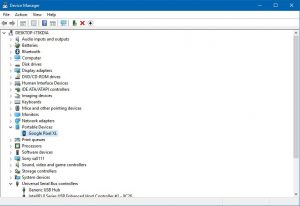
Étape 1 : Ouvrez « Gestionnaire de périphériques » sur un PC Windows via le champ de recherche Windows et développez la catégorie « Périphériques portables »
Étape 2 : Faites un clic droit sur le nom de votre smartphone et sélectionnez « Mettre à jour le pilote ». Parfois, Périphérique USB MTP s’affiche dans la section Périphériques portables au lieu du nom du smartphone. Suivez les instructions à l’écran pour terminer le processus de mise à jour. Une fois cela fait, redémarrez votre ordinateur et vérifiez si vous pouvez ou non transférer les fichiers entre votre ordinateur et votre Smartphone.
Téléchargez ou réinstallez la mise à jour du pilote de périphérique USB MTP sous Windows 10 [Automatiquement]
Vous pouvez également essayer de mettre à jour tous les pilotes Windows, y compris le pilote de périphérique USB MTP à l’aide de l’outil de mise à jour automatique des pilotes. Vous pouvez obtenir cet outil via le bouton/lien ci-dessous.
Méthode 2 : Déconnectez puis reconnectez le périphérique USB MTP à un autre port USB
Une façon possible de corriger l’erreur est de déconnecter le périphérique USB MTP de votre ordinateur, puis de vous reconnecter à différents ports USB de votre ordinateur et de vérifier si cela fonctionne, puis de réessayer d’installer le pilote.
Méthode 3 : installer le fichier Wpdmtp.inf
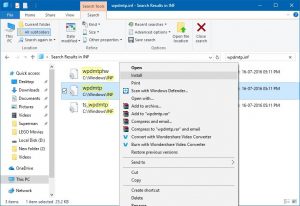
Étape 1 : Ouvrez « Explorateur de fichiers » sur un PC Windows et accédez au dossier « C:/Windows » et ouvrez le dossier « INF »
Étape 2 : Recherchez et cliquez avec le bouton droit sur le fichier « wpdmtp.inf », puis cliquez sur « Installer » et suivez les instructions à l’écran pour terminer l’installation et vérifier si le problème est résolu.
Méthode 4 : installer le Media Feature Pack à partir de la page officielle de Microsoft
Étape 1 : Ouvrez la page « Microsoft Official » ou la page « https://www.microsoft.com/en-us/software-download/mediafeaturepack » dans votre navigateur et accédez à la section « Téléchargements », sélectionnez l’édition Windows correcte dans la liste déroulante et cliquez sur ‘Confirmer’
Étape 2 : Maintenant, téléchargez et installez Media Feature Pack sur votre ordinateur et vérifiez si le problème est résolu.
Correction du pilote de périphérique USB MTP ne parvient pas à installer l’erreur avec ‘PC Repair Tool’ [Solution recommandée]
‘PC Repair Tool’ est un moyen simple et rapide de trouver et de corriger les erreurs BSOD, les erreurs DLL, les erreurs EXE, les problèmes avec les programmes/applications, les problèmes de logiciels malveillants ou de virus, les fichiers système ou les problèmes de registre et d’autres problèmes système en quelques clics.
Conclusion
Je suis sûr que cet article vous a aidé sur Comment réparer le pilote de périphérique USB MTP ne parvient pas à installer l’erreur, et comment télécharger ou réinstaller le pilote de périphérique USB MTP Windows 10 avec plusieurs étapes/méthodes simples. Vous pouvez lire et suivre nos instructions pour le faire. C’est tout. Pour toute suggestion ou question, veuillez écrire dans la zone de commentaire ci-dessous.